Miljardite kasutajatega on Discordist saanud kõige populaarsem foorum ja igaüks võib seda ära kasutada. Sellel platvormil on mitmeid funktsioone, nagu tekst-, hääl- ja videovestlus isikliku sõnumivahetuse ja serverite kaudu, mida nimetatakse kogukonnaks. Discordi serverid võivad olla avalikud või privaatsed ning kasutajad saavad liituda privaatserveritega, saates päringuid või kogukonna serveritega, klõpsates liitumislingil.
Selles juhendis kirjeldame viisi, kuidas Discordis serverituvastus lubada.
Kuidas lubada Discordis serverituvastus?
Enne serverituvastuse lubamist Discordis peavad olema täidetud mõned nõuded. Need nõuded on loetletud allpool:
-
- Avastamiseks peab teie server olema vähemalt 8 nädalat vana.
- Konkreetsetel serveritel peab kvalifitseerumiseks olema vähemalt 1000 liiget.
- Lubage ohutu keskkonna ohutusnõuded.
- Leitavad serverid peavad vastama konkreetsetele tegevusnõuetele.
- Teie serveri nimi, kirjeldus ja kanali nimi peavad olema puhtad.
- Lubage modereerimisseadete 2FA nõue.
Nüüd proovige Discordi serveri avastamise lubamiseks esitatud samme:
-
- Avage Discord ja valige server.
- Suunake ümber serveri seadetesse.
- Juurdepääs ' Luba kogukond ” vahekaarti ja vajuta „ Alustama ” nuppu.
- Viige lõpule kõik vajalikud protseduurid ja lõpetage seadistamine.
- Lõpuks salvestage kõik muudatused.
1. samm: käivitage rakendus Discord
Esmalt otsige ja avage oma seadmes rakendus Discord:
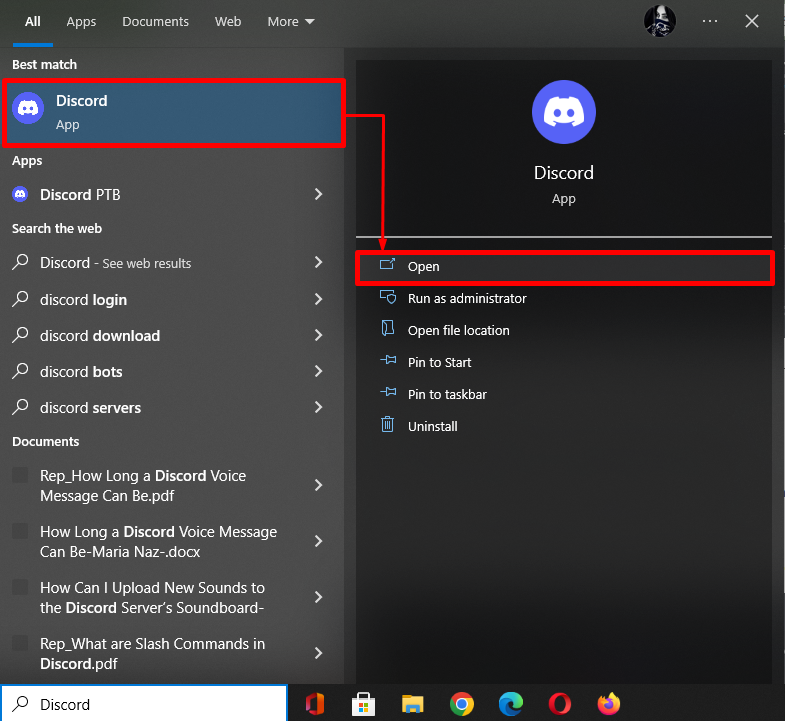
2. samm: valige server
Seejärel klõpsake hallatavat spetsiaalset serverit ja avage see. Siin oleme valinud ' kogukonna server ”:
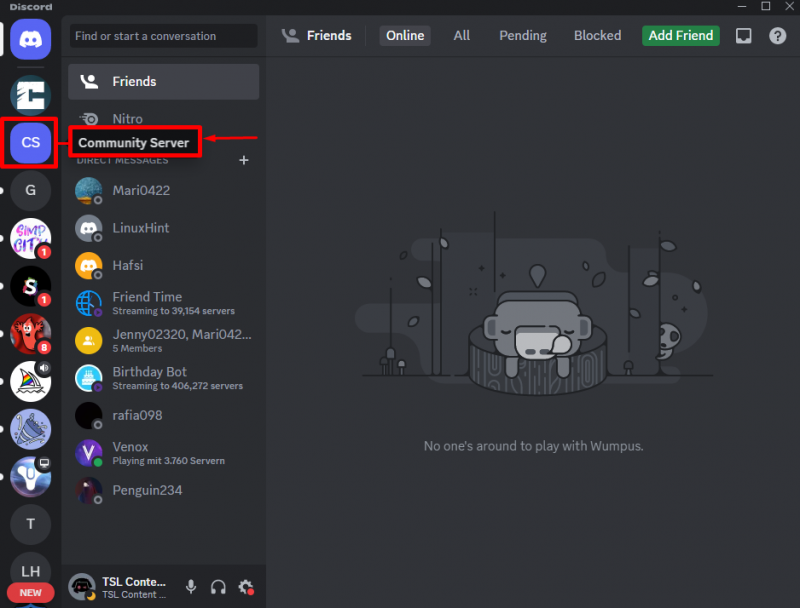
3. samm: liikuge jaotisse Serveri sätted
Seadete avamiseks klõpsake eelistatud serveri nime ja valige ' Serveri sätted ” valik rippmenüüst:
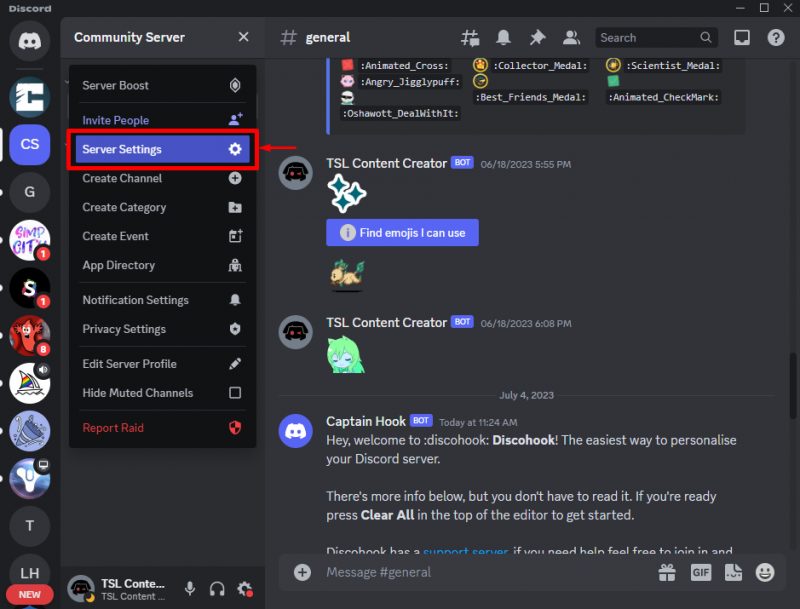
4. toiming: lubage kogukond
Serveri määramiseks kogukonna serveriks klõpsake nuppu ' Luba kogukond valik '' sees KOGUKOND ' kategooria ja klõpsake nuppu ' Alustama ” nupp:
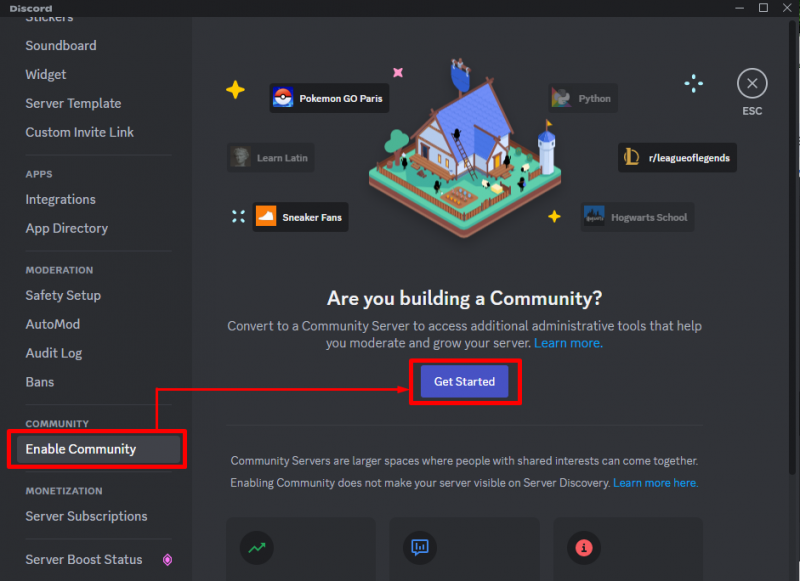
Pärast seda palutakse teil määrata mõned ohutusnõuded, mis on näidatud järgmisel ekraanipildil.
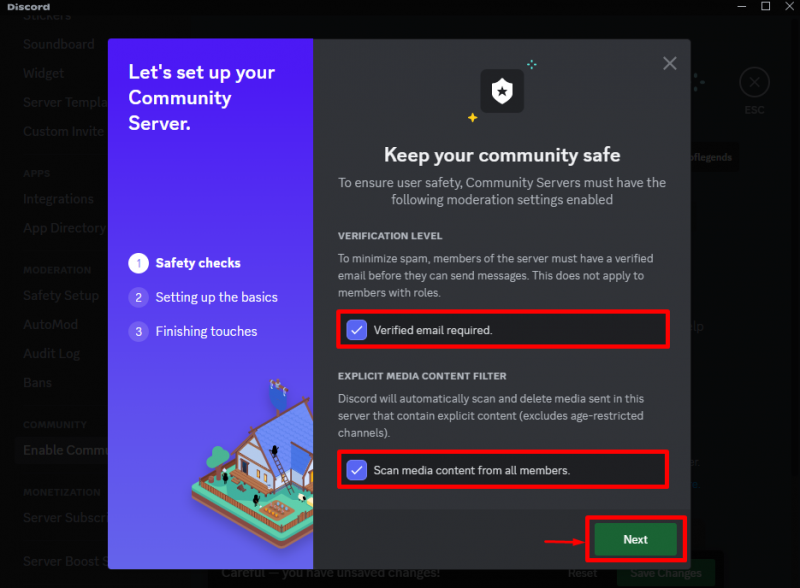
5. samm: lõpetage seadistamine
Järgmisena märkige ' JÄRGI REEGLEID ' märkeruut ja klõpsake nuppu ' Lõpetage seadistamine ” nupp:

Pärast seda salvestage kõik lisatud muudatused, klõpsates ' Salvesta muudatused ” nupp:
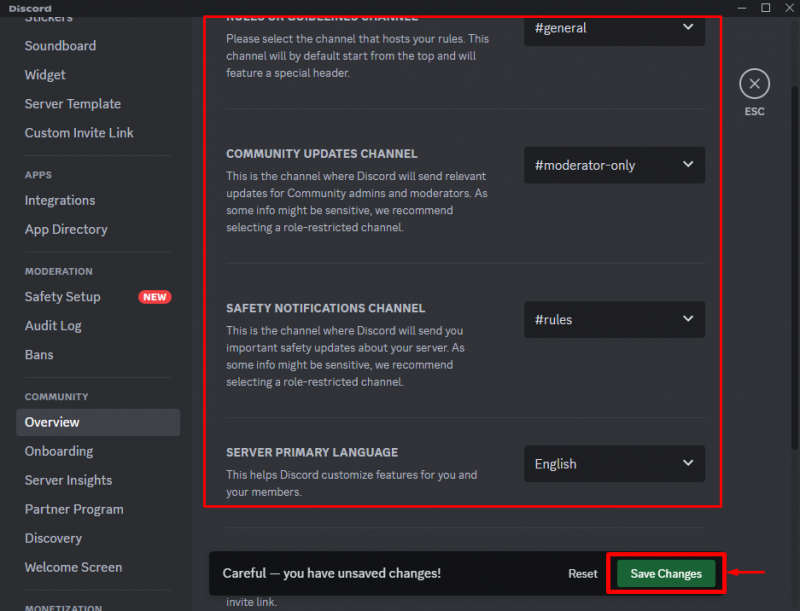
6. samm: seadistage Discovery
Lõpuks minge vahekaardile „Avastamine” ja klõpsake nuppu „ Seadistage Discovery ” nuppu. Siin on konkreetne nupp keelatud, kuna meie server ei vasta veel nõuetele:
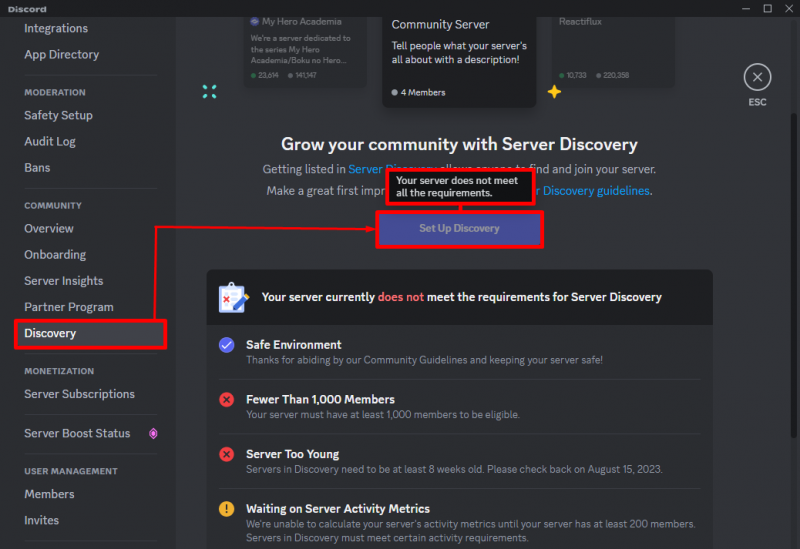
Olete õppinud Discordis serverituvastuse lubamise protsessi.
Järeldus
Discordi serverituvastuse lubamiseks avage Discord ja valige server. Seejärel liikuge selle seadistusele, avage ' Luba kogukond ' vahekaarti ja vajutage nuppu ' Alustama ” nuppu. Järgmisena viige lõpule kõik vajalikud protseduurid ja lõpetage seadistamine. Lõpuks salvestage kõik muudatused, klõpsates nuppu ' Salvesta muudatused ” nuppu. See juhend näitas, kuidas Discordis serverituvastus lubada.